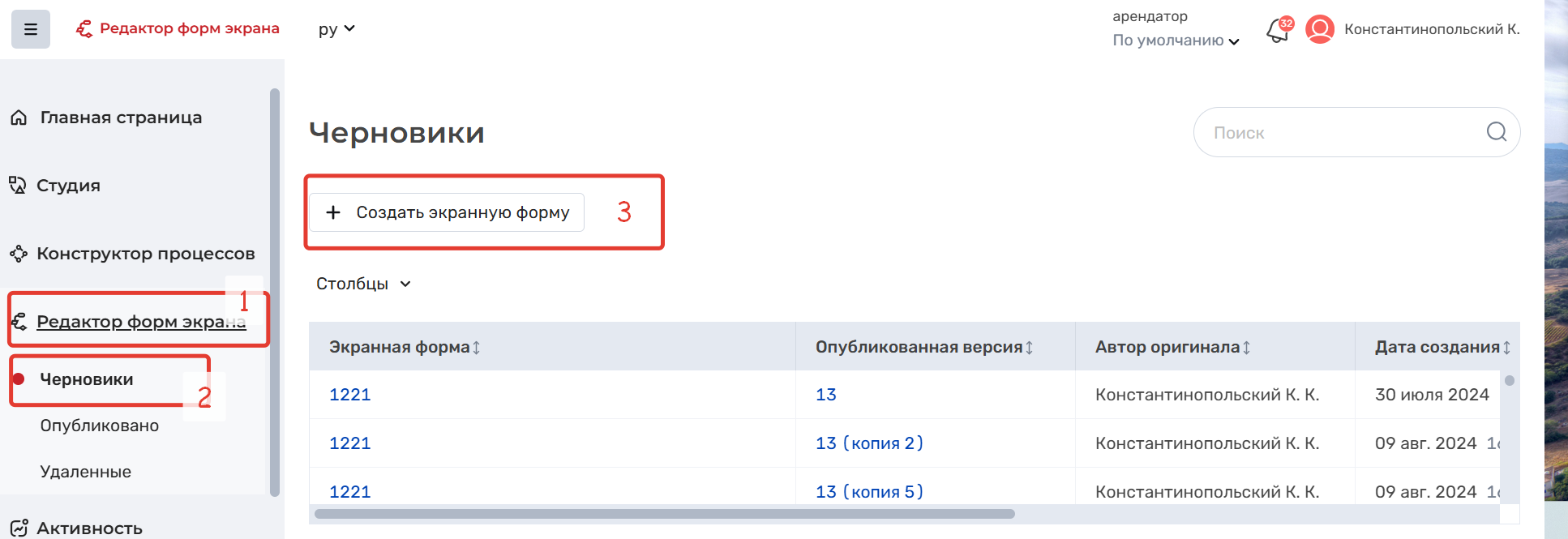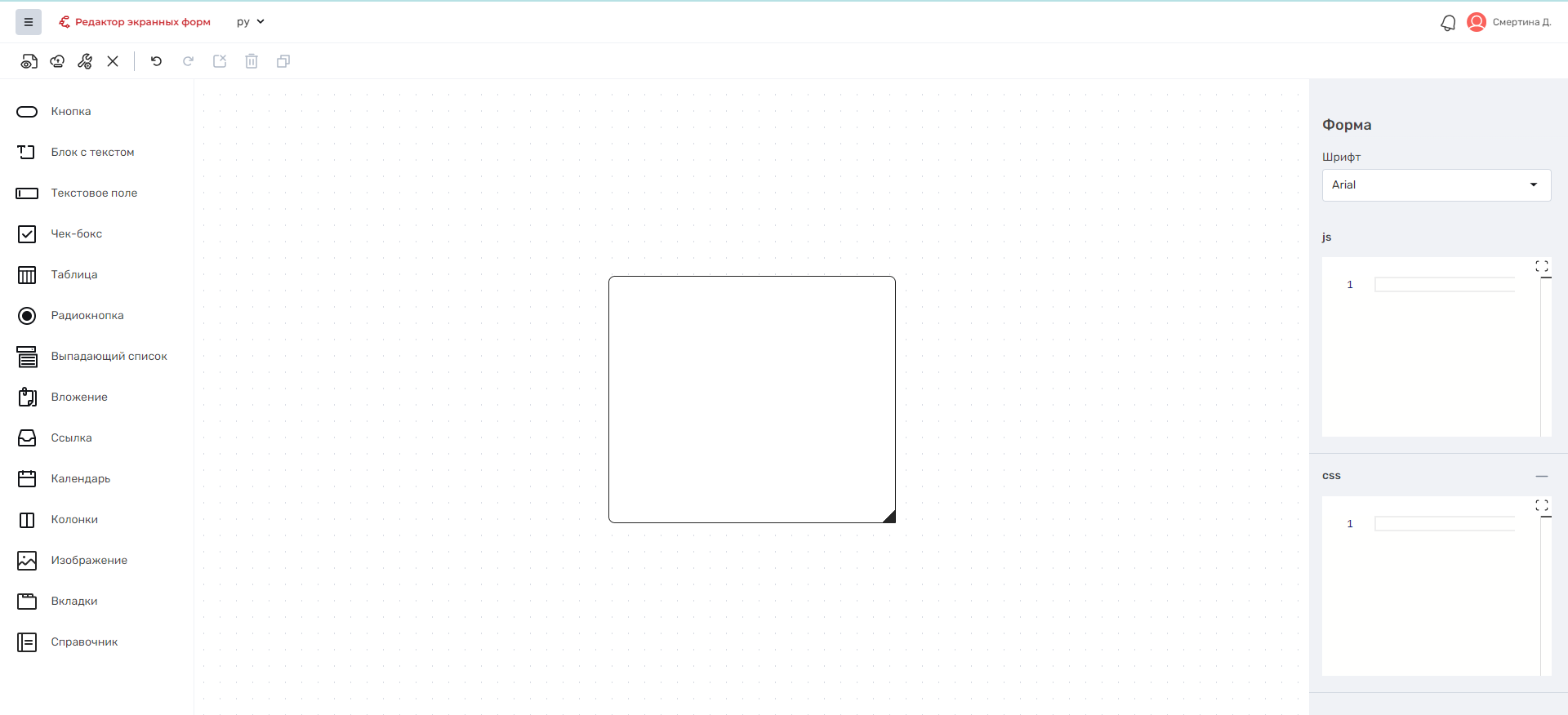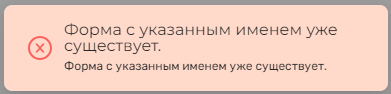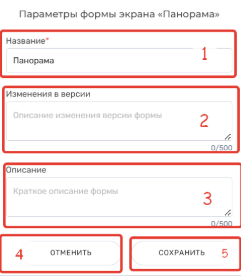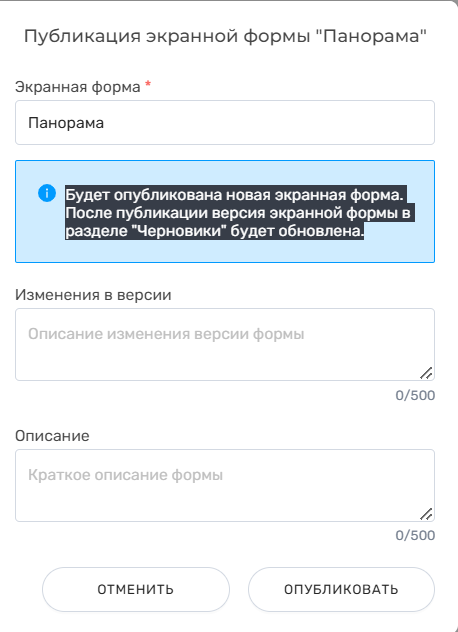Создание экранных форм
Для того, чтобы создать экранную форму:
1.Пользователь должен авторизоваться в ROBIN Process 2.0. Подробнее - Авторизация ROBIN Process
2. Слева на боковой панели выбрать модуль "Редактор форм экрана"(1).
3. Система при этом раскроет подразделы "Редактора форм экрана".
4. Пользователь должен выбрать подраздел "Черновики" (2) и нажать кнопку "Создать экранную форму" (3).
5. При этом откроется модальное окно "Создание экранной формы":
Название элемента | Описание | |
|---|---|---|
| 1. | Поле "Название" | Уникальное название экранной формы с пометкой об обязательности заполнения При создании новой экранной формы необходимо прописать ее наименование |
| 2. | Поле "Описание" | Поле ввода описания экранной формы процесса с текстом внутри "Краткое описание формы". Максимальная длина текста составляет 500 символов |
| 3. | Кнопка "Отменить" | Для отказа от создания новой экранной формы |
| 4. | Кнопка "Создать" | Для подтверждения создания новой экранной формы |
6. При нажатии на кнопку "Создать экранную форму " производится проверка на уникальность выбранного названия формы.
Если экранной формы с таким именем не существует, то во вкладке "Черновики" будет отображаться выбранная (пустая) экранная форма:
Если экранная форма с таким именем уже существует, то в нижнем правом углу всплывает уведомление с отказной диагностикой о существовании ЭФ с данным именем, и новая ЭФ не создается:
7. Пользователь вписывает в поле "Название" наименование ЭФ (например, "Подготовка коммерческого предложения"), и нажимает кнопку "Создать".
8. Система проверяет название и версию на уникальность – сравнивает с существующими ЭФ в разделах "Черновики", "Опубликованные" и "Удалённые":
9. Если название и версия уникальные, то модальное окно "Создание экранной формы" закрывается, запись с созданной ЭФ добавляется в таблицу с наименованием версии "Новая", открывается рабочая область созданной экранной формы.
11. Пользователь заполняет ЭФ необходимыми данными и возвращается в раздел "Черновики".
12. При необходимости созданную ЭФ можно посмотреть на вкладке "Черновики".
Редактирование экранных форм
Для редактирования экранной формы Пользователь должен:
1. Нажать кнопку "Редактировать" на выбранной ЭФ , например, "Панорама", при этом откроется модальное окно "Параметры экранной формы".
Название элемента | Значение по умолчанию\Доступные значения | Описание |
|---|---|---|
Название | По умолчанию: <Название экранной формы>
| Уникальное название ЭФ. При изменении значения система проверяет на уникальность название и версию формы – сравнивает с существующими названиями и их версиями в разделах Обязателен для заполнения |
Текстовое поле "Изменения в версии" | По умолчанию: Описание изменений в версии формы | Используется для описания всех внесенных изменений в ЭФ Не обязателен для заполнения |
Текстовое поле "Описание" | По умолчанию: Краткое описание формы | Используется для описания ЭФ Не обязателен для заполнения |
Кнопка "Сохранить" | – | При нажатии внесенные изменения сохраняются. |
Кнопка "Отменить" | – | При нажатии модальное окно закрывается, изменения не сохраняются. |
3. Пользователь заполняет все обязательные поля, и нажимает кнопку:
- если "Отменить", то модальное окно закрывается, изменения не вносятся, пользователь остается на странице "Черновики";
- если "Сохранить", то осуществляется переход на следующий шаг.
4. Система проверяет заполненность обязательных полей, если поля заполнены, то выполняется следующий шаг.
5. Система проверяет название и версию на уникальность – сравнивает с существующими ЭФ в разделах "Черновики", "Опубликованные" и "Удалённые", если название и версия уникальные, то выполняется следующий шаг.
6. Модальное окно "Параметры экранной формы" закрывается, ЭФ сохраняется с внесенными изменениями, система выводит уведомление:
"Экранная форма <Название ЭФ>успешно обновлена."
7. Пользователь остается на странице "Черновики", сценарий на этом завершается.
Например; была создана ЭФ "Подготовка коммерческого предложения".
Находим ее в таблице на вкладке "Черновики". Выбираем действие "Редактировать". Обновляем поле изменение в версии.
Измененная версия успешно обновлена.
Публикация экранных форм
Для публикации экранной формы она предварительно должна быть создана, как описано выше.
- Пользователь выбирает экранную форму для публикации на вкладке "Черновики".
- Выбирает на выбранной ЭФ наименование экранной формы с версией "Новая" (1) и нажимает кнопку "Опубликовать" (2).
- Выполняется публикация ЭФ через модальное окно.
- Открывается модальное окно "Публикация экранной формы", под полем "Экранная форма" расположено уведомление:
"Будет опубликована новая экранная форма.
После публикации версия экранной формы в разделе "Черновики" будет обновлена."
Назначение полей модального окна "Публикация экранной формы" приведено в нижеприведенной таблице:
Название элемента | Значение по умолчанию\Доступные значения | Примечание |
|---|---|---|
Поле ввода с выпадающим списком "Экранная форма" | По умолчанию: <Название экранной формы>
| Выпадающий список включает в себя все доступные пользователю опубликованные ЭФ. Лимит вывода ЭФ в списке = 100. В поле есть возможность поиска ЭФ при вводе текста в поле, лимит найденных ЭФ в списке = 100. Если введенное название не имеет опубликованной версии, то ЭФ будет при публикации будет иметь 1 версию. Под полем отображаются уведомления: Если пользователь публикует уникальную ЭФ без изменения наименования – "Будет опубликована версия новой экранной формы. Если пользователь публикует уникальную ЭФ с изменением наименования – Если пользователь публикует ЭФ без изменения наименования в поле "Экранная форма" – Если пользователь публикует ЭФ с изменением наименования в поле "Экранная форма" – "Будет опубликована новая версия существующей экранной формы. Обязательно к заполнению |
Текстовое поле "Изменения в версии" | По умолчанию: Описание изменений в версии формы | Используется для описания всех внесенных изменений в ЭФ. |
Текстовое поле "Описание" | По умолчанию: Краткое описание формы | Используется для описания ЭФ. |
Кнопка "Опубликовать" | – | При нажатии ЭФ публикуется:
При нажатии, внесенные изменения сохраняются, на странице "Черновики" также обновляются название и версия ЭФ. Выводится уведомление системы: Если пользователь публикует ЭФ с названием ветки ЭФ, расположенных в разделе "Удалённые", то выводится ошибка. |
Кнопка "Отменить" | – | При нажатии модальное окно закрывается, ЭФ не публикуется, изменения не сохраняются. |
Все поля редактируемы.
2. Если пользователь:
- Выбирает другую ветку с ЭФ через выпадающий список, либо фильтрует доступные варианты при помощи ввода текста в поле, то
текст уведомления под полем "Экранная форма" изменяется на:
"После публикации название и версия экранной формы
в разделе "Черновики" будут обновлены". - Не изменяет значение в поле "Экранная форма", то уведомление остается прежним.
- Выбирает другую ветку с ЭФ через выпадающий список, либо фильтрует доступные варианты при помощи ввода текста в поле, то
3. Пользователь заполняет все обязательные поля, и нажимает кнопку:
- "Отменить", модальное окно закрывается, изменения не сохраняются, ЭФ не публикуется, пользователь остается на странице "Черновики".
- "Опубликовать", то осуществляется переход на следующий шаг.
4. Система проверяет заполненность обязательных полей, если поля заполнены, то выполняется следующий шаг.
5. Система проверяет, есть ли у пользователя доступ для публикации в выбранную ветку с ЭФ, если доступ есть, то выполняется следующий шаг.
6. Система проверяет, существует ли выбранная ветка в разделе "Опубликованные". Если название ЭФ не совпадает с веткой, расположенной только в разделе "Удалённые", то выполняется следующий шаг.
7. Система проверяет название ЭФ:
- Если название уникально, то модальное окно "Публикация экранной формы" закрывается, пользователя перенаправляет на страницу "Опубликованные", ЭФ публикуется с внесенными изменениями на страницу "Опубликованные" в виде новой ветки ЭФ с 1 версией, изменение версии сохраняется для ЭФ на странице "Черновики".
- Если выбранная ветка ЭФ не совпадает со связанной опубликованной ранее версией, то модальное окно "Публикация экранной формы" закрывается, пользователя перенаправляет на страницу "Опубликованные", ЭФ публикуется с внесенными изменениями на страницу "Опубликованные" в виде новой версии в выбранной ветке ЭФ, изменения названия и версии сохраняются для ЭФ на странице "Черновики".
- Если название ЭФ совпадает со связанной опубликованной ранее версией, то модальное окно "Публикация экранной формы" закрывается, пользователя перенаправляет на страницу "Опубликованные", ЭФ публикуется с внесенными изменениями на страницу "Опубликованные"
в виде новой версии в ветке ЭФ, изменение версии сохраняется для ЭФ на странице "Черновики".
- Если название уникально, то модальное окно "Публикация экранной формы" закрывается, пользователя перенаправляет на страницу "Опубликованные", ЭФ публикуется с внесенными изменениями на страницу "Опубликованные" в виде новой ветки ЭФ с 1 версией, изменение версии сохраняется для ЭФ на странице "Черновики".
8. Сценарий на этом завершается.